Come modificare i tag ID3 e scrivere le informazioni sui metadati su Windows e Mac
ID3 è un contenitore di metadati utilizzato per archiviare informazioni in un file audio MP3. È importante per la rilevabilità di tutti i tuoi file audio. Puoi conoscere il titolo della canzone, l'artista, l'album, l'anno, il commento, il genere, il regista, la descrizione, il numero del brano e altro dai tag ID3. Se desideri aggiungere, eliminare o aggiornare qualsiasi informazione, puoi modificare i tag MP3 su Mac e Windows per apportare facilmente le modifiche. Quale editor di tag ID3 è buono da usare? Se non hai idea di come modifica tag ID3 informazioni sul tuo computer, puoi continuare a leggere per ottenere i passaggi dettagliati.

Parte 1: Come modificare le informazioni ID3 in Tag Editor ID3
C'è un editor di metadati multimediali incorporato in Tipard Video Converter Ultimate. Puoi controllare completamente i tag ID3 senza necessità di background tecnico. È supportato per modificare le informazioni audio o video in pochi clic. L'interfaccia intuitiva e ben progettata è amichevole per tutti gli utenti. Inoltre, è possibile convertire, tagliare, comprimere e modificare qualsiasi file multimediale all'interno del programma.
- 1. Modifica le informazioni sui metadati di qualsiasi file video o audio.
- 2. Aggiungi o rimuovi tag ID3, inclusi copertina, nome, artista, album, brano, compositore, genere, ecc.
- 3. Modifica i tag ID3 dei file multimediali in MP3, WMA, ASF, WMV, WAV, ecc.
- 4. Correggi i tag ID3 su Windows 10 / 8.1 / 8/7 / Vista / XP e Mac OS X 10.5 o versioni successive.
In breve, è il miglior convertitore da iMovie a MP4 che puoi trovare sul mercato, indipendentemente dal fatto che tu stia utilizzando Windows o Mac.
Passo 1 Avvia Tipard Video Converter Ultimate. Clic Casella degli strumenti sulla barra degli strumenti in alto. Quindi selezionare Editor dei metadati multimediali per accedere all'editor tag ID3.

Passo 2 Fai clic sull'icona enorme + per aggiungere il file supportato nel programma. È possibile ottenere direttamente le informazioni sui metadati del file importato.
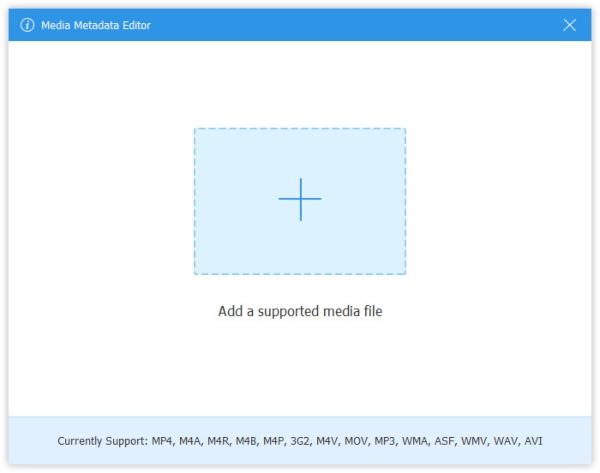
Passo 3 Ora puoi modificare i tag ID3 come preferisci, inclusi album, nome file, artista, copertina, genere, anno, traccia e commenti. Successivamente, fai clic su Risparmi per salvare la modifica dei tag ID3. Puoi anche aggiungere metadati ai file MP3 qui.

Passo 4 Puoi cliccare Converti tutto per esportare direttamente il tuo file MP3. Oppure puoi applicare altri strumenti di modifica e personalizzazione per migliorare l'aspetto del tuo file.

Parte 2: Come modificare i tag ID3 in iTunes
iTunes può essere anche il tuo editor ID3. Puoi modificare i tag ID3 in iTunes sul tuo computer senza strumenti aggiuntivi. Sia gli utenti Windows che Mac possono modificare i tag ID3 gratuitamente. A proposito, puoi modificare i tag multimediali in Windows 10 anche con Windows Media Player.
Passo 1 Apri iTunes. Scegli il file MP3 che desideri modificare nell'elenco. Quindi scegli Ottieni informazioni dal Modifica elenco.
Passo 2 Nel saltar fuori Info finestra, è possibile visualizzare un riepilogo di tutte le informazioni sui metadati.
Passo 3 Modifica i tag ID3 del tuo file MP3 con iTunes, inclusi brano, artista, album, compositore, ecc.
Passo 4 Controlla se i tag MP3 ID3 sono corretti. Alla fine, clicca OK per confermare e aggiornare i tag ID3 utilizzando iTunes.
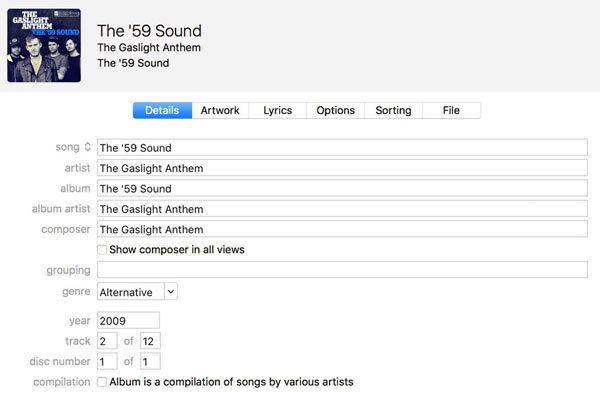
Parte 3: Come modificare i tag ID3 in Audacity
Audacity è un editor audio digitale gratuito e open source per utenti Windows, Mac e Linux. Esiste un editor di tag metadati incorporato in Audacity. È possibile creare, modificare, conservare o eliminare facilmente i tag ID3.
Passo 1 Scegli Editor di metadati dal Compila il elenco in Audacity.
Passo 2 Nella finestra di modifica dei tag ID3 è possibile inserire o modificare titolo, album, artista, numero di traccia, genere e anno.
Passo 3 Puoi dispiegare il Più elenco per aggiungere tag extra. È supportato per creare tag ID3 come modello.
Passo 4 Clicchi Fatto per modificare i tag sui file musicali MP3 con Audacity.
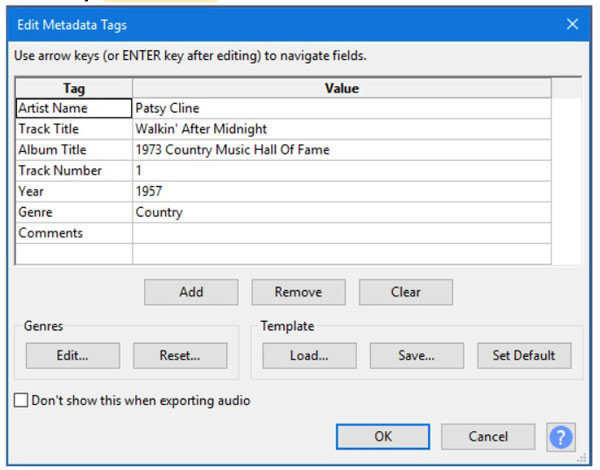
Parte 4: Domande frequenti sulla modifica dei tag ID3
Perché non riesco a modificare i tag ID3 di un brano in iTunes?
Non tutti i file audio sono accessibili. Alcuni file sono limitati da piattaforme o editori. Puoi scoprire che alcuni brani non sono modificabili. Per risolvere il problema, puoi scegliere Mostra nel Finder dal suo menu di scelta rapida. Assicurati che sia stato concesso da Leggere scrivere privilegi. Poi il Bloccato la casella di controllo deve essere deselezionata.
Come posso cambiare i tag MP3 su Android?
Per modificare i tag ID3 dei file musicali sul telefono, è possibile utilizzare Star Music Tag Editor, Automatic Tag Editor e altro. Ci saranno tutorial sullo schermo sulla tua app di editor di tag MP3.
Quale software mi consiglia per la modifica dei tag dei metadati MP4?
Se stai cercando un editor di metadati MP4, puoi utilizzare Tipard Video Converter Ultimate, 3Delite, Esplora file e altro ancora.
Indipendentemente dal fatto che desideri creare, aggiungere o eliminare le informazioni sui metadati del tuo file video o audio, puoi ottenere i passaggi dettagliati qui. Questo è tutto per modificare i tag ID3 su Mac e Windows. Se questo articolo è utile, condividilo per aiutare più persone.







